
當數位相機還不普遍時,若要把平面稿變數位化檔案時,就得透過掃瞄器,才能將文件轉成數位化,這也讓許多從事設計工作者的朋友們,幾乎人人一台掃瞄器,所以在當時掃瞄器也變成必備的武器之一,雖然掃瞄器大部分都是A4規格,但愈高階的掃瞄器,體積就龐大愈佔空間,所以這也是為什麼,設計人的桌面都會比別人來的大,但當數位相機開始普及後,這讓掃瞄器幾乎快消聲暱跡,透過數位相機的翻拍,無論在速度上還是機動性上,都比掃瞄器來的高,再加上更別說要把掃瞄器隨身攜帶啦~
最近市面出現一個相當酷的產品,那就是虹光的行動CoCo棒,不但可隨身攜帶,還可跟現在最流行的智慧型裝置整合在一起,連接行動CoCo棒和iPad 或智慧型手機就可將掃瞄好的檔案,直接傳送到智慧型的裝置裡,除此之外行動CoCo棒,不但可掃瞄JPG檔,還可選擇PDF的格式,且透過與電腦連接後,再搭配內附的掃瞄軟體,就可將圖像檔進行OCR文字辨識,把圖像變成文字格式,更重要一點的是虹光行動CoCo棒,長度與iPad相近,且完全不需再接任何電源,隨時隨地想掃就掃喔!現在就一塊來看看,這超便利的隨身行動掃瞄器。
虹光的行動CoCo棒小檔案:
檔案格式:JPG、PDF
色彩模式:黑白/彩色
解晰度:300DPI/600DPI
作業平台:Windows、Mac、Android 2.X、iPad、Blackberry及其他支援USB OTG的Smart Phone
打開後,行動CoCo棒、電池、USB傳輸線、MicroSD記憶卡、收納袋、拭鏡布、白平衡校正紙。

首先將記憶卡,插入行動CoCo棒中。

再把下方推開,將電池裝到裡面去。

對著Scan鈕,按住直到上方的燈號亮起,才表示已開機。

開機後,在面板上,就會看到目前的資訊,比方像是掃瞄的品質、格式、色彩模式、張數以及電池電量。

翻到背面後,會看到側邊有二道滾輪,中間那則是掃瞄的感應器,手千萬別去觸摸它,以免影像掃瞄的品質,弄髒的話就要用拭鏡布把它擦乾淨喔。

當要開始掃瞄時,把機器上的白線,對著要文件的側邊。

對好後,再按一下Scan鈕。

順勢的向下推,當結束後,再按一下Scan鈕,表示已掃瞄完成。

這樣就掃瞄完成了,簡單吧!而它可運用的範圍相當廣,像是名片、說明書、或是像梅干飛機的手稿,都可把它變成電子檔喔!且也可儲存成PDF的檔案格式,更好的是可以將多頁掃瞄成一個PDF檔,接下來梅干就試掃了一些文件給各位參考一下囉!
手稿:
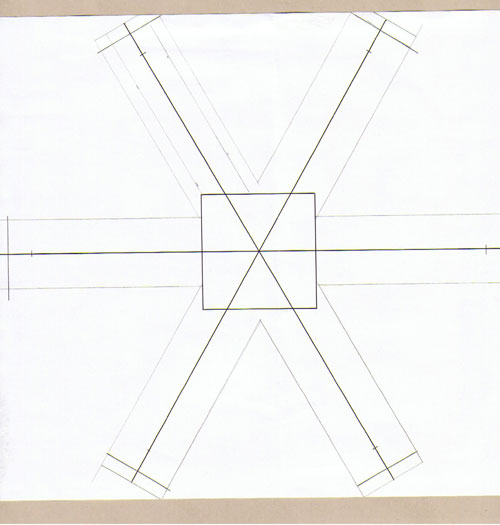
[原始圖檔]
名片:

[原始圖檔]
廣告DM(PDF):
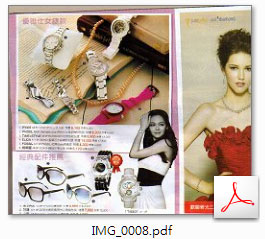
[原始圖檔]
說明書 (PDF):
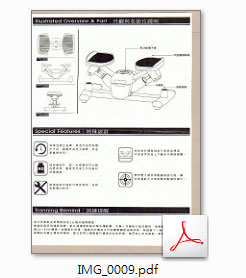
[原始圖檔]
若沒電時,只要把它附的USB 傳輸線,將一頭有標示著Power的接頭接到iPad 的變壓器上,另一頭接到行動CoCo棒後,就可開始進行充電。

外出攜帶也很方便,比iPad大一點點而已。

有時到圖書館收集資料時,有了這支行動CoCo棒就很方便啦!還可省下一筆影印費,同時還可省紙做環保,若再搭配iPad就更方便啦!梅干自己已經有 Camera kit (有iPad 的朋友可以買來試試喔), 所以連接iPad超容易,就可將檔案直接傳送到iPad裡,管理文件就更加的便利啦!由於行動CoCo棒本身沒有去網紋的功能,因為當掃瞄印刷品後,會明顯看到印刷的網孔,若是掃瞄文字的部分,較不會看到印刷的網線,基本上將它拿來把文件或實體照片變電子化,是一個相當不錯的選擇喔!有興趣的朋友,可點下方連結,將會有優惠價格,讓你可輕鬆帶回家喔!
>>我要購買


